Содержание
способы узнать бесплатно и онлайн
Требования к картинкам
Процесс работы с определителями шрифтов
WhatTheFont
Font Identifier
Fontspring
IdentiFont
WhatFontIs
Не могу узнать шрифт. Что делать?
Мы в Telegram
В канале «Маркетинговые щи» только самое полезное: подборки, инструкции, кейсы.
Не всегда на серьёзных щах — шуточки тоже шутим =)
Подписаться
Станьте email-рокером 🤘
Пройдите бесплатный курс и запустите свою первую рассылку
Подробнее
Если вам понравился шрифт на сайте или баннере, его можно найти и использовать. Популярные Arial или Times New Roman можно узнать и без специальных сервисов — например, по отсутствию или присутствию засечек. А более редкие и незнакомые надписи можно распознать онлайн: по картинке или скриншоту. Рассказываю, как это сделать.
Популярные Arial или Times New Roman можно узнать и без специальных сервисов — например, по отсутствию или присутствию засечек. А более редкие и незнакомые надписи можно распознать онлайн: по картинке или скриншоту. Рассказываю, как это сделать.
Требования к картинкам
В любом из сервисов, позволяющих определить шрифт по картинке, схожие требования к загружаемым изображениям:
- Буквы чёткие и имеют различимый контур.
- Каждый символ отделён от соседних (не нарушено расстояние между буквами).
- Изображение сохранено в формате jpeg или png.
- Картинка не теряет качество при увеличении. Лучше использовать разрешение не менее 600 точек на дюйм.
Если все условия соблюдены, сервис выдаст похожий шрифт и даже предложит варианты для бесплатного использования.
Процесс работы с определителями шрифтов
Чтобы определить шрифт, подготовьте исходное изображение: сохраните картинку или скриншот на компьютер. Дальше алгоритм работы всех сервисов похожий:
- Вставьте изображение в поисковую строку программы и запустите сравнение.

- По запросу выделите область сканирования, особенно если на картинке несколько разных начертаний.
- Получите результат: обычно программа предлагает несколько вариантов, которые могут быть похожи на нужный.
- Скопируйте название шрифта, максимально похожего на искомый. Часть сервисов предлагают скачать или купить найденный образец.
Теперь разберу несколько онлайн-сервисов, которые распознают шрифт онлайн.
WhatTheFont
Ссылка: https://www.myfonts.com/pages/whatthefont
Стоимость. Бесплатно.
Язык. Английский. (Кириллицу также не распознает.)
База. 230 000+ шрифтов.
Популярная платформа для тех, кто хочет узнать шрифт. Можно загрузить файл и выбрать конкретное место на картинке. Также есть поиск по категориям.
Сервис работает быстро, большая база. Правда, в РФ будет доступен только через VPN.
✅
Не требуется регистрация
Быстрый поиск по базе 230+ тыс.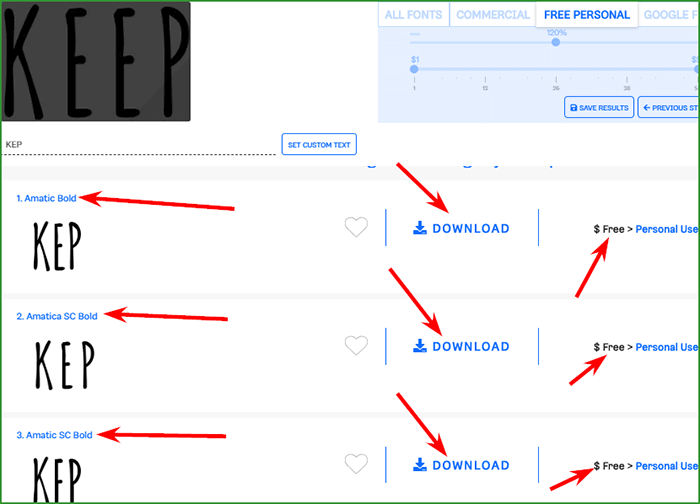 шрифтов.
шрифтов.
Есть приложения (iOS, Android) для распознавания шрифта на смартфонах (можно просканировать с фотографии)
❌
Не распознает кириллицу
Найденные по скриншоту шрифты предлагает купить, даже если есть бесплатный аналог
Не работает в РФ без VPN
Font Identifier
Ссылка: https://www.fontsquirrel.com/matcherator
Стоимость. Бесплатно.
Язык. Английский.
База. У самого сервиса всего несколько тысяч шрифтов, но он ищет и в других коллекциях.
Англоязычный сервис, но работает и с кириллицей. Распознает шрифт по каждой букве, поэтому результаты сканирования глубокие.
✅
Не требуется регистрация
Распознает шрифты на десяти языках, в том числе на русском, украинском, белорусском
В поисковой выдаче есть платные и бесплатные варианты шрифтов
❌
Много рекламы внутри платформы
Не сразу получается правильно настроить matcherator
Fontspring
Ссылка: https://www.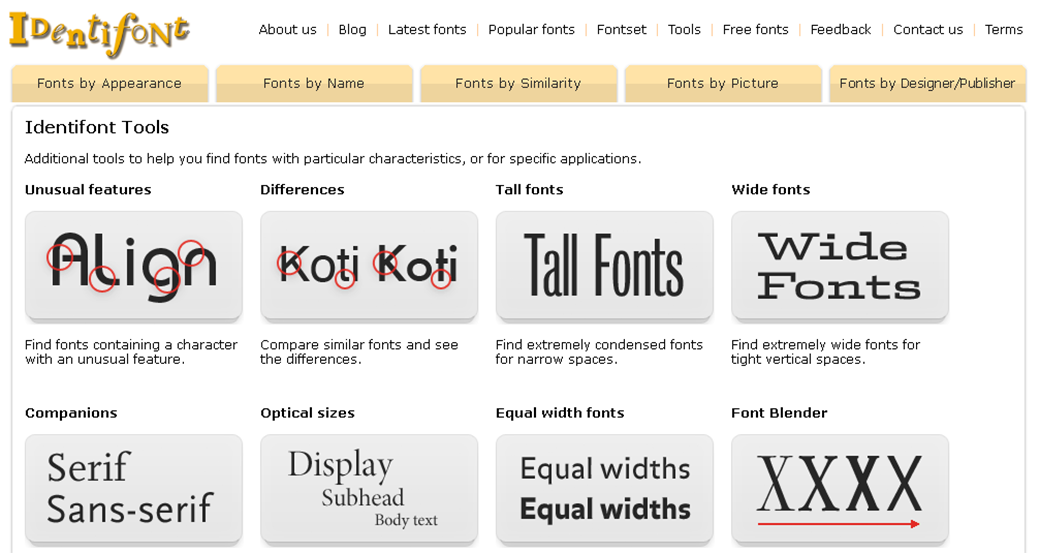 fontspring.com/matcherator
fontspring.com/matcherator
Стоимость. Бесплатно.
Язык. Английский.
База. 900 000+ шрифтов.
По сути аналогичен предыдущему сервису. Сразу видно, у самого определителя шрифтов и редактора картинок тот же интерфейс.
✅
Не требуется регистрация
Есть редактор для обрезки и поворота загруженных изображений
Можно сканировать изображение по ссылке
❌
Не очень хорошо работает с кириллицей
В основном только платные шрифты
IdentiFont
Ссылка: http://www.identifont.com/
Стоимость. Бесплатно.
Язык. Английский.
База. 150 000+ шрифтов.
Главное отличие от других сервисов по распознаванию — отсутствие автоматического поиска. Найти шрифт можно по наводящим вопросам, символу, имени дизайнера, части названия или по внешним признакам. Несмотря на устаревший дизайн, новые шрифты появляются регулярно. Ресурс позиционируется как крупнейший независимый каталог.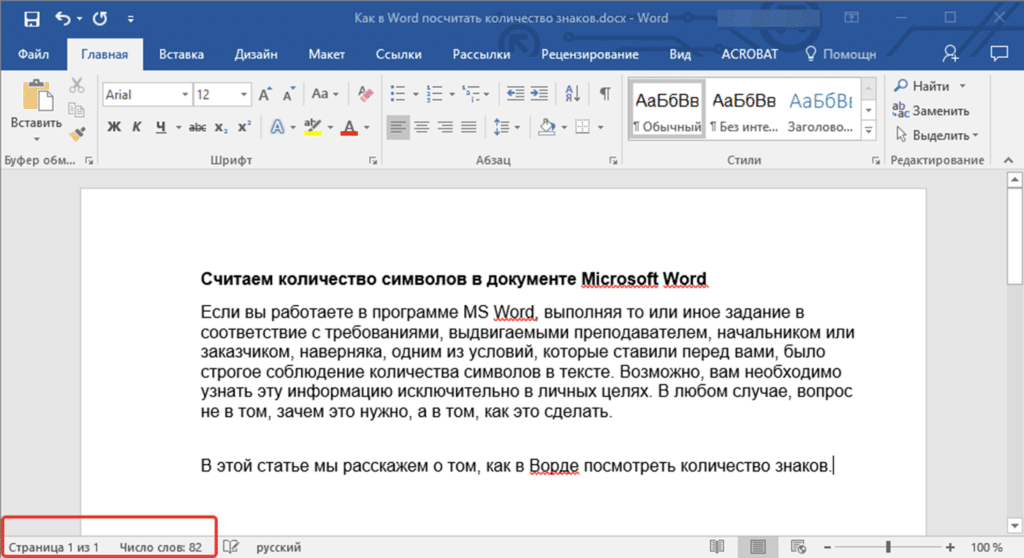
✅
Не требуется регистрация
Постоянно пополняется база
Можно найти шрифт по названию, дизайнеру или наводящим вопросам
❌
Нельзя определить по картинке
WhatFontIs
Ссылка: https://www.whatfontis.com/
Стоимость. Бесплатно или дополнительные возможности поиска за $40 в год.
Язык. Английский. (Также не работает с кириллицей.)
База. 840 000+ шрифтов.
Напоминает первый сервис из нашей подборки. Помимо стандартных настроек распознавания, встроенный редактор может разделять символы — эта функция пригодится для работы с рукописными шрифтами.
✅
Можно сохранить результат сканирования (понадобится регистрация)
Если изображение не подходит, платформа поможет отредактировать его онлайн. В том числе разделить символы
Можно искать похожие варианты по фильтру «только бесплатные»
❌
Работает только с латиницей
Не более 10 символов на исходной картинке
Не очень удобно пользоваться без регистрации и подписки
За красивыми рассылками — в Unisender
Удобный конструктор писем. В пару кликов вставляйте текст, ссылки, картинки, гифки, видео. 15 минут — и рассылка готова!
В пару кликов вставляйте текст, ссылки, картинки, гифки, видео. 15 минут — и рассылка готова!
Попробовать
Не могу узнать шрифт. Что делать?
Иногда сервис отказывается распознавать шрифт по картинке. Что в этом случае можно сделать:
- Визуально проверьте картинку: возможно, надпись в тексте сделана из разных шрифтов. Если это так, скормите сервису только часть изображения.
- Отредактируйте изображение, чтобы надпись читалась чётче. Некоторые сервисы имеют встроенный редактор. Иногда можно найти картинку в лучшем разрешении.
- Попробуйте скормить картинку другому сервису. Возможно, он распознает образец.
- Вернитесь к распознаванию через некоторое время. Базы регулярно обновляются.
- Если шрифт кириллический, загружайте только символы одинаковые в написании на латинице и кириллице. Это буквы, а, е, с, p, y и некоторые заглавные буквы.
Также можно поискать шрифт вручную на форумах или задать вопрос там же: форум MyFonts, форум Fontmassive, форум Ruldtp.
Кстати, у FontMassive ещё есть инструмент FontDetect для определения шрифта. Это бесплатная программа под Windows, которая распознает кириллицу. Но она ищет только среди вариантов, которые установлены на компьютере.
Поделиться
СВЕЖИЕ СТАТЬИ
Другие материалы из этой рубрики
Не пропускайте новые статьи
Подписывайтесь на соцсети
Делимся новостями и свежими статьями, рассказываем о новинках сервиса
«Честно» — авторская рассылка от редакции Unisender
Искренние письма о работе и жизни. Свежие статьи из блога. Эксклюзивные кейсы
и интервью с экспертами диджитала.
Оставляя свой email, я принимаю Политику конфиденциальности
Наш юрист будет ругаться, если вы не примете 🙁
Как запустить email-маркетинг с нуля?
В бесплатном курсе «Rock-email» мы за 15 писем расскажем, как настроить email-маркетинг в компании. В конце каждого письма даем отбитые татуировки об email ⚡️
В конце каждого письма даем отбитые татуировки об email ⚡️
*Вместе с курсом вы будете получать рассылку блога Unisender
Оставляя свой email, я принимаю Политику конфиденциальности
Наш юрист будет ругаться, если вы не примете 🙁
способы узнать бесплатно и онлайн
Требования к картинкам
Процесс работы с определителями шрифтов
WhatTheFont
Font Identifier
Fontspring
IdentiFont
WhatFontIs
Не могу узнать шрифт. Что делать?
Что делать?
Мы в Telegram
В канале «Маркетинговые щи» только самое полезное: подборки, инструкции, кейсы.
Не всегда на серьёзных щах — шуточки тоже шутим =)
Подписаться
Станьте email-рокером 🤘
Пройдите бесплатный курс и запустите свою первую рассылку
Подробнее
Если вам понравился шрифт на сайте или баннере, его можно найти и использовать. Популярные Arial или Times New Roman можно узнать и без специальных сервисов — например, по отсутствию или присутствию засечек. А более редкие и незнакомые надписи можно распознать онлайн: по картинке или скриншоту. Рассказываю, как это сделать.
Требования к картинкам
В любом из сервисов, позволяющих определить шрифт по картинке, схожие требования к загружаемым изображениям:
- Буквы чёткие и имеют различимый контур.
- Каждый символ отделён от соседних (не нарушено расстояние между буквами).
- Изображение сохранено в формате jpeg или png.

- Картинка не теряет качество при увеличении. Лучше использовать разрешение не менее 600 точек на дюйм.
Если все условия соблюдены, сервис выдаст похожий шрифт и даже предложит варианты для бесплатного использования.
Процесс работы с определителями шрифтов
Чтобы определить шрифт, подготовьте исходное изображение: сохраните картинку или скриншот на компьютер. Дальше алгоритм работы всех сервисов похожий:
- Вставьте изображение в поисковую строку программы и запустите сравнение.
- По запросу выделите область сканирования, особенно если на картинке несколько разных начертаний.
- Получите результат: обычно программа предлагает несколько вариантов, которые могут быть похожи на нужный.
- Скопируйте название шрифта, максимально похожего на искомый. Часть сервисов предлагают скачать или купить найденный образец.
Теперь разберу несколько онлайн-сервисов, которые распознают шрифт онлайн.
WhatTheFont
Ссылка: https://www. myfonts.com/pages/whatthefont
myfonts.com/pages/whatthefont
Стоимость. Бесплатно.
Язык. Английский. (Кириллицу также не распознает.)
База. 230 000+ шрифтов.
Популярная платформа для тех, кто хочет узнать шрифт. Можно загрузить файл и выбрать конкретное место на картинке. Также есть поиск по категориям.
Сервис работает быстро, большая база. Правда, в РФ будет доступен только через VPN.
✅
Не требуется регистрация
Быстрый поиск по базе 230+ тыс. шрифтов.
Есть приложения (iOS, Android) для распознавания шрифта на смартфонах (можно просканировать с фотографии)
❌
Не распознает кириллицу
Найденные по скриншоту шрифты предлагает купить, даже если есть бесплатный аналог
Не работает в РФ без VPN
Font Identifier
Ссылка: https://www.fontsquirrel.com/matcherator
Стоимость. Бесплатно.
Язык. Английский.
База. У самого сервиса всего несколько тысяч шрифтов, но он ищет и в других коллекциях.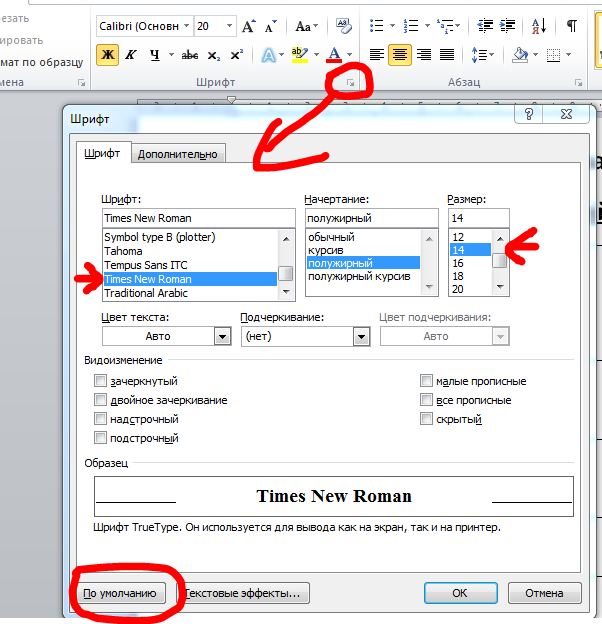
Англоязычный сервис, но работает и с кириллицей. Распознает шрифт по каждой букве, поэтому результаты сканирования глубокие.
✅
Не требуется регистрация
Распознает шрифты на десяти языках, в том числе на русском, украинском, белорусском
В поисковой выдаче есть платные и бесплатные варианты шрифтов
❌
Много рекламы внутри платформы
Не сразу получается правильно настроить matcherator
Fontspring
Ссылка: https://www.fontspring.com/matcherator
Стоимость. Бесплатно.
Язык. Английский.
База. 900 000+ шрифтов.
По сути аналогичен предыдущему сервису. Сразу видно, у самого определителя шрифтов и редактора картинок тот же интерфейс.
✅
Не требуется регистрация
Есть редактор для обрезки и поворота загруженных изображений
Можно сканировать изображение по ссылке
❌
Не очень хорошо работает с кириллицей
В основном только платные шрифты
IdentiFont
Ссылка: http://www. identifont.com/
identifont.com/
Стоимость. Бесплатно.
Язык. Английский.
База. 150 000+ шрифтов.
Главное отличие от других сервисов по распознаванию — отсутствие автоматического поиска. Найти шрифт можно по наводящим вопросам, символу, имени дизайнера, части названия или по внешним признакам. Несмотря на устаревший дизайн, новые шрифты появляются регулярно. Ресурс позиционируется как крупнейший независимый каталог.
✅
Не требуется регистрация
Постоянно пополняется база
Можно найти шрифт по названию, дизайнеру или наводящим вопросам
❌
Нельзя определить по картинке
WhatFontIs
Ссылка: https://www.whatfontis.com/
Стоимость. Бесплатно или дополнительные возможности поиска за $40 в год.
Язык. Английский. (Также не работает с кириллицей.)
База. 840 000+ шрифтов.
Напоминает первый сервис из нашей подборки. Помимо стандартных настроек распознавания, встроенный редактор может разделять символы — эта функция пригодится для работы с рукописными шрифтами.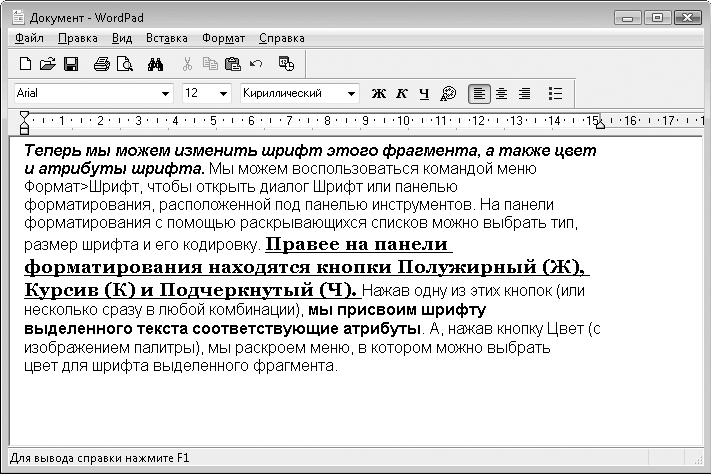
✅
Можно сохранить результат сканирования (понадобится регистрация)
Если изображение не подходит, платформа поможет отредактировать его онлайн. В том числе разделить символы
Можно искать похожие варианты по фильтру «только бесплатные»
❌
Работает только с латиницей
Не более 10 символов на исходной картинке
Не очень удобно пользоваться без регистрации и подписки
За красивыми рассылками — в Unisender
Удобный конструктор писем. В пару кликов вставляйте текст, ссылки, картинки, гифки, видео. 15 минут — и рассылка готова!
Попробовать
Не могу узнать шрифт. Что делать?
Иногда сервис отказывается распознавать шрифт по картинке. Что в этом случае можно сделать:
- Визуально проверьте картинку: возможно, надпись в тексте сделана из разных шрифтов. Если это так, скормите сервису только часть изображения.
- Отредактируйте изображение, чтобы надпись читалась чётче. Некоторые сервисы имеют встроенный редактор.
 Иногда можно найти картинку в лучшем разрешении.
Иногда можно найти картинку в лучшем разрешении. - Попробуйте скормить картинку другому сервису. Возможно, он распознает образец.
- Вернитесь к распознаванию через некоторое время. Базы регулярно обновляются.
- Если шрифт кириллический, загружайте только символы одинаковые в написании на латинице и кириллице. Это буквы, а, е, с, p, y и некоторые заглавные буквы.
Также можно поискать шрифт вручную на форумах или задать вопрос там же: форум MyFonts, форум Fontmassive, форум Ruldtp.
Кстати, у FontMassive ещё есть инструмент FontDetect для определения шрифта. Это бесплатная программа под Windows, которая распознает кириллицу. Но она ищет только среди вариантов, которые установлены на компьютере.
Поделиться
СВЕЖИЕ СТАТЬИ
Другие материалы из этой рубрики
Не пропускайте новые статьи
Подписывайтесь на соцсети
Делимся новостями и свежими статьями, рассказываем о новинках сервиса
«Честно» — авторская рассылка от редакции Unisender
Искренние письма о работе и жизни. Свежие статьи из блога. Эксклюзивные кейсы
Свежие статьи из блога. Эксклюзивные кейсы
и интервью с экспертами диджитала.
Оставляя свой email, я принимаю Политику конфиденциальности
Наш юрист будет ругаться, если вы не примете 🙁
Как запустить email-маркетинг с нуля?
В бесплатном курсе «Rock-email» мы за 15 писем расскажем, как настроить email-маркетинг в компании. В конце каждого письма даем отбитые татуировки об email ⚡️
*Вместе с курсом вы будете получать рассылку блога Unisender
Оставляя свой email, я принимаю Политику конфиденциальности
Наш юрист будет ругаться, если вы не примете 🙁
10 лучших способов определить шрифты в изображениях, документах и т.
 д.
д.
Часто вы сталкиваетесь в Интернете с эстетически привлекательным плакатом с причудливым шрифтом. Или интернет-журнал со шрифтом, выделяющимся на фоне остальных, но не совсем разбирающим название шрифта.
Вы можете использовать его для своего проекта или задания, в котором не хватает определенной дерзости. К счастью, есть несколько простых способов определить шрифт на изображении, веб-сайте и т. д.
Содержание
- Как идентифицировать шрифты в изображениях, PDF-документах и т. д.
- 1 Идентификация шрифтов с помощью приложений для смартфонов
- 2 Онлайн-инструменты для идентификации шрифтов
- 3 Расширения веб-браузера
- 4 Букмарклеты браузера
- 5 — Идентификация в Adobe Reader и другие документы
- 6 Интернет-сообщества
1Определение шрифтов с помощью приложений для смартфонов
Щелкните изображение интересующего вас шрифта с помощью приложения для шрифтов и определите шрифт за несколько секунд. Существует два приложения для смартфонов, которые определяют шрифты по изображению, выбранному вами или найденному в Интернете.
Существует два приложения для смартфонов, которые определяют шрифты по изображению, выбранному вами или найденному в Интернете.
A. What The Fonts
WhatTheFonts by MyFonts помогает идентифицировать шрифты на любом изображении. Изображение можно щелкнуть с помощью параметра камеры внутри приложения, которое появляется при запуске приложения.
Камера должна быть выровнена и расположена таким образом, чтобы сканировать рассматриваемый шрифт. После этого выберите текст на изображении, которое нужно идентифицировать, и нажмите синюю стрелку, чтобы продолжить.
Для отображения результатов требуется несколько секунд, питание через Интернет. Кроме того, фотографии из галереи телефона также можно сканировать на наличие шрифтов.
Загрузить приложение для iOS
Загрузить приложение для Android
B. Find My Font
Это бесплатное приложение, которое удовлетворительно работает с большинством существующих шрифтов. Ключевой особенностью, которая отличает его от конкурентов в этом сегменте, является возможность сортировки по бесплатным, коммерческим и бесплатным шрифтам.
Фильтр шрифтов можно установить заранее, и результаты будут отображаться соответственно.
Сканирование и загрузка изображений для шрифтов выполняется так же, как и в приложении What The Font с небольшим отличием. Прежде всего, вам нужно нажать на алфавиты, которые были отсканированы с изображения. После этого вручную введите символы после выбора (до 7) отсканированного изображения, которые будут отображаться разными шрифтами в результатах поиска.
Функция поиска предоставляет возможность поиска похожих шрифтов в бесплатных, коммерческих, Google Fonts или во всех сразу.
Единственным недостатком является то, что он предоставляет только 30 бесплатных поисковых кредитов при первом использовании и 2 дополнительных бесплатных кредита за 48 часов. Дополнительные поиски можно приобрести на сайте.
Загрузить Find My Font для Android
2 Онлайн-инструменты для определения шрифтов
На веб-сайтах в Интернете размещено несколько инструментов, которые могут помочь вам определить шрифт по изображению. Как правило, они просят загрузить изображение текста, содержащего этот шрифт, который затем сканируется, чтобы найти похожие шрифты в базе данных веб-сайта. Многие из этих инструментов показывают премиум-версию одного и того же шрифта, даже если доступна бесплатная версия.
Как правило, они просят загрузить изображение текста, содержащего этот шрифт, который затем сканируется, чтобы найти похожие шрифты в базе данных веб-сайта. Многие из этих инструментов показывают премиум-версию одного и того же шрифта, даже если доступна бесплатная версия.
A. Matcherator от Fontspring
Один из старейших сайтов, идентифицирующих шрифт по изображениям. У вас есть два варианта идентификации шрифтов на изображении.
Если у вас есть изображение, нажмите на опцию загрузки изображения, чтобы загрузить изображение, содержащее эти неопознанные шрифты. Появится окно для ручного выбора шрифта на изображении, если шрифтов несколько или объем текста большой. Нажмите на Matcherate it , и в результатах будут отображаться похожие шрифты.
В любом случае, если под рукой нет изображения, то ссылка на изображение тоже сойдет.
Visit Matcherator Tool
B. Whatfontis
Шрифты могут быть дорогими для некоторых людей.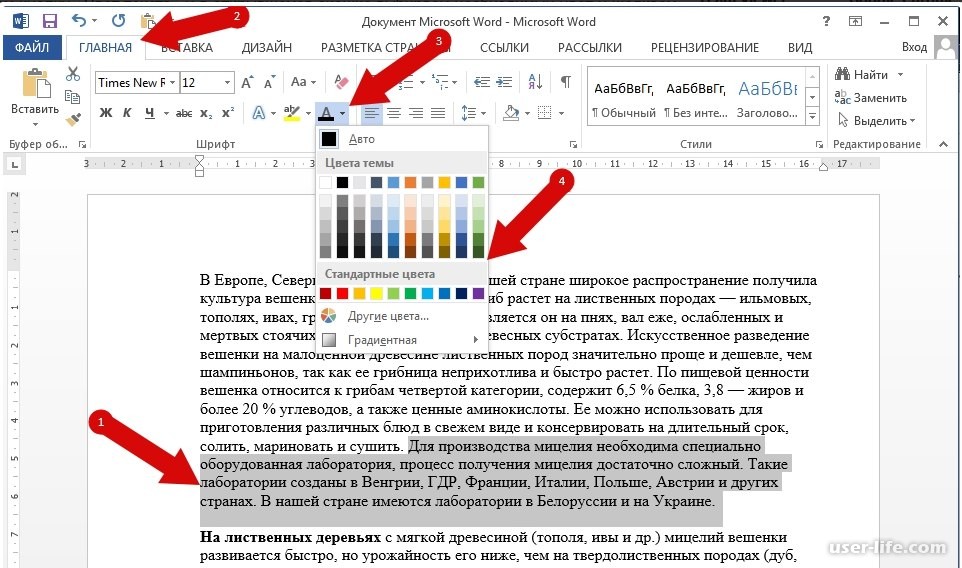 Whatfontis предлагает возможность сопоставления бесплатных шрифтов для личного использования, помимо обычных результатов поиска с коммерческими предложениями.
Whatfontis предлагает возможность сопоставления бесплатных шрифтов для личного использования, помимо обычных результатов поиска с коммерческими предложениями.
Процесс идентификации шрифта без регистрации немного утомителен, так как пользователю приходится вводить символы со сканированного изображения вручную. Между тем, зарегистрированные пользователи пользуются правом автоматического заполнения. Результаты расширенного поиска “ копнуть глубже в базу данных », как утверждается на веб-сайте, что, похоже, так и есть, поскольку результаты разные.
Посетите WhatFontis
3 Расширения веб-браузера
Разработчики и обычные люди, использующие компьютеры для серфинга в Интернете, могут столкнуться с различными шрифтами на разных веб-сайтах. Вместо того, чтобы идти на сайты, идентифицирующие шрифты, чтобы узнать название шрифта через лихорадочный процесс загрузки изображений и многого другого, есть более простой способ.
Дополнение для браузера может быть установлено для идентификации любого шрифта на веб-странице.
A. WhatFont — для Chrome и Safari
Отличается от What The Font и не имеет отношения к My Fonts, как подчеркивает разработчик. Установите его для Chrome, и пользователи Mac, использующие Safari, также смогут использовать его для распознавания шрифтов.
Вот как вы используете WhatFonts для идентификации шрифтов.
I. Щелкните один раз значок WhatFont, который появляется слева от кнопки настройки, в той же строке столбца, что и адресная строка.
II. Наведите указатель мыши на текст, шрифт которого вы хотите определить. Над текстом появится черное всплывающее окно с названием шрифта.
III. Чтобы выключить WhatFont, снова щелкните значок или нажмите кнопку Exit WhatFont под панелью закладок.
B. Средство поиска шрифтов — для Firefox, Chrome и Opera
Средство поиска шрифтов — это многофункциональное дополнение для Firefox для определения шрифтов и другой соответствующей информации. Надстройка предлагает информацию об элементах страницы, структуре и многом другом, помимо распознавания шрифтов, используемых на странице.
Вот как можно использовать средство поиска шрифтов для идентификации шрифтов.
I. Щелкните правой кнопкой мыши слово или символ, шрифт которого вы хотите определить.
II. Перейдите к «Поиск шрифтов»> «Анализ выбора».
На экране появится другое окно с соответствующей информацией. Избыток информации может быть излишним для обычных пользователей, но может помочь веб-дизайнерам и разработчикам.
Скачать дополнение для Firefox
Загрузить расширение для Chrome
4 Букмарклеты браузера
Букмарклеты браузера считаются идеальным выбором для добавления функций в веб-браузер. Как правило, они не потребляют дополнительных ресурсов компьютера и не представляют угрозы безопасности при подозрительных действиях.
A. FOUNT
FOUNT — это букмарклет веб-браузера, мгновенно отображающий шрифт любого текста практически на любом веб-сайте.
Как использовать ФОУНТ?
I. Перетащите кнопку закладки на панель закладок вашего браузера.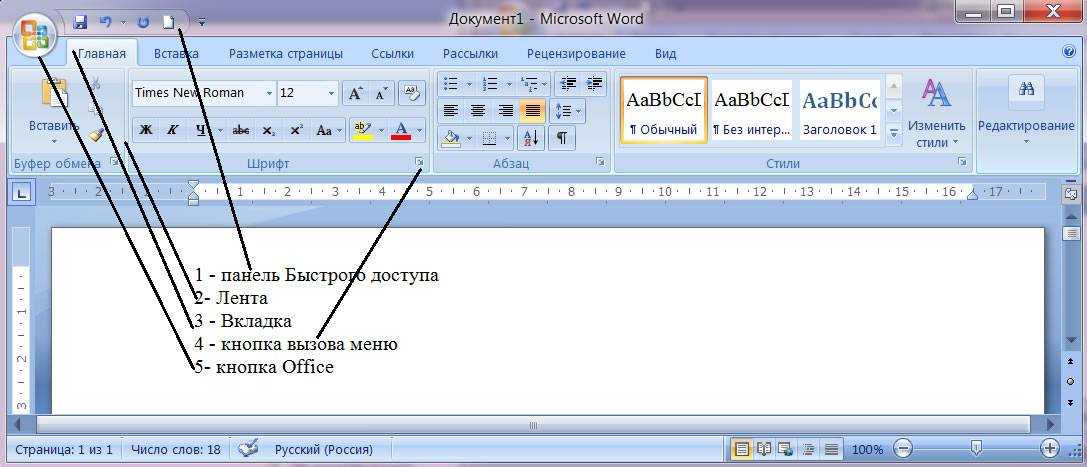
Загрузить закладку FOUNT
Ctrl+Shift+B — это сочетание клавиш для отображения панели закладок под адресной строкой. В любом случае, если он не появляется с помощью сочетания клавиш, то отметьте Показать панель закладок из контекстного меню, нажав на пробел справа от кнопки Новая вкладка .
II. Один щелчок на закладке FOUNT и появляется черный курсор PLUS. Наведите указатель мыши на текст, шрифт которого вы хотите узнать.
После того, как работа будет выполнена, еще раз один раз щелкните по закладке, чтобы отключить ее. Закладка работает в Chrome, Firefox, IE8+ и Safari.
5 Adobe Reader — Определение шрифтов в PDF и других документах
Adobe Acrobat Reader — одна из наиболее широко используемых программ для чтения PDF. Отчасти причина в том, что он предустановлен на многих OEM-компьютерах и некоторых смартфонах.
Идентификация шрифтов в PDF с помощью Adobe Reader
I. Откройте соответствующий PDF-файл
II. Перейдите к Файлы > Свойства . На экране появится окно свойств PDF-документа. Нажмите на Fonts , и вы увидите подробную информацию о шрифтах, используемых в документе PDF.
Перейдите к Файлы > Свойства . На экране появится окно свойств PDF-документа. Нажмите на Fonts , и вы увидите подробную информацию о шрифтах, используемых в документе PDF.
В любом случае, если вы не являетесь поклонником Adobe Reader, вы также можете попробовать Nitro PDF reader, который является бесплатным и относительно свободным от рекламы.
6 Онлайн-сообщества
В эпоху, когда не было онлайн-инструментов идентификации шрифтов, на форумах, таких как гуру типографики, AnandTech, существовали специальные темы для идентификации форумов. Пользователи присылали скриншоты, ссылки с рассматриваемым шрифтом, а другие пользователи отвечали, высказывая свои предположения. То же самое теперь можно найти в следующих сообществах в разных частях Интернета.
A. r/IdentifyThisFont на Reddit
Reddit, гигант агрегации социальных новостей, имеет субреддит , предназначенный для идентификации шрифтов, которые чрезвычайно сложно определить для онлайн-идентификаторов шрифтов или просто сложно различить. Создайте сообщение в сабреддите , пока изображение размещено на стороннем хостинге изображений, и свяжите его в своем сообщении.
Создайте сообщение в сабреддите , пока изображение размещено на стороннем хостинге изображений, и свяжите его в своем сообщении.
B. Идентификация шрифта Quora
Quora — это веб-сайт вопросов и ответов, созданный пользователями Интернета, которые задают вопросы и отвечают на них в соответствии со своим опытом и знаниями. В нем есть темы, за которыми можно следить, чтобы адаптировать контент для персонализации домашней ленты.
В нем есть отдельная тема под названием Идентификация шрифта , в которой рассматриваемые шрифты могут быть опубликованы как вопрос, и уважаемые люди в этой теме могут помочь в определении шрифта.
Вам слово
После того, как вы определились с шрифтом, который привлек ваше внимание, подготовьте бюджет для расходов на шрифты, если они используются в коммерческих целях и есть место для расходов на шрифты. Однако, если вы ищете бесплатные шрифты, то такие сайты, как daFont и 1001fonts, как раз для вас.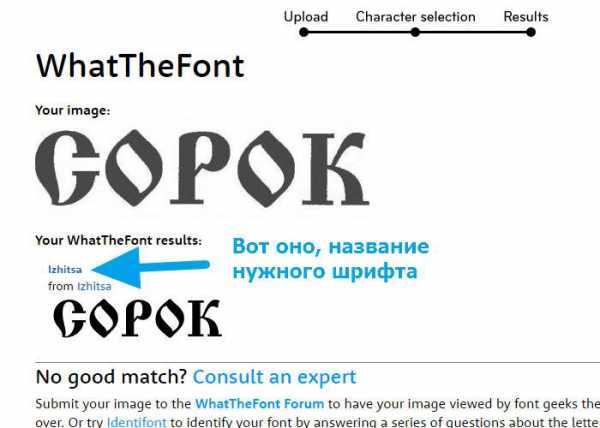
После этого в любом случае возникает окно сомнения в выборе шрифта, затем всегда есть шрифты Google для изучения новых шрифтов.
Сообщите нам о лучших или других методах идентификации шрифтов.
Что это за шрифт? Инструменты для определения шрифта на странице
Плюс, где скачать бесплатные шрифты
Хотите получить шрифт из изображения или текста? Есть несколько удивительно мощных инструментов, которые могут сделать всю работу за вас. Как только вы узнаете, что это за шрифт, вы можете найти его в Интернете, чтобы загрузить, и вы сможете использовать его с вашими обычными приложениями для обработки текстов.
Эти инструменты не всегда идеально подходят для получения точного шрифта, который вы ищете, но вместо этого вы найдете ряд результатов, очень похожих на отсканированный вами шрифт. Иногда вы также можете найти точный шрифт, но в любом случае это намного лучше, чем пытаться безнадежно искать в Интернете конкретное имя шрифта.
Содержание
Мы рассмотрим некоторые инструменты поиска шрифтов, а затем объясним, как установить шрифты на свой компьютер.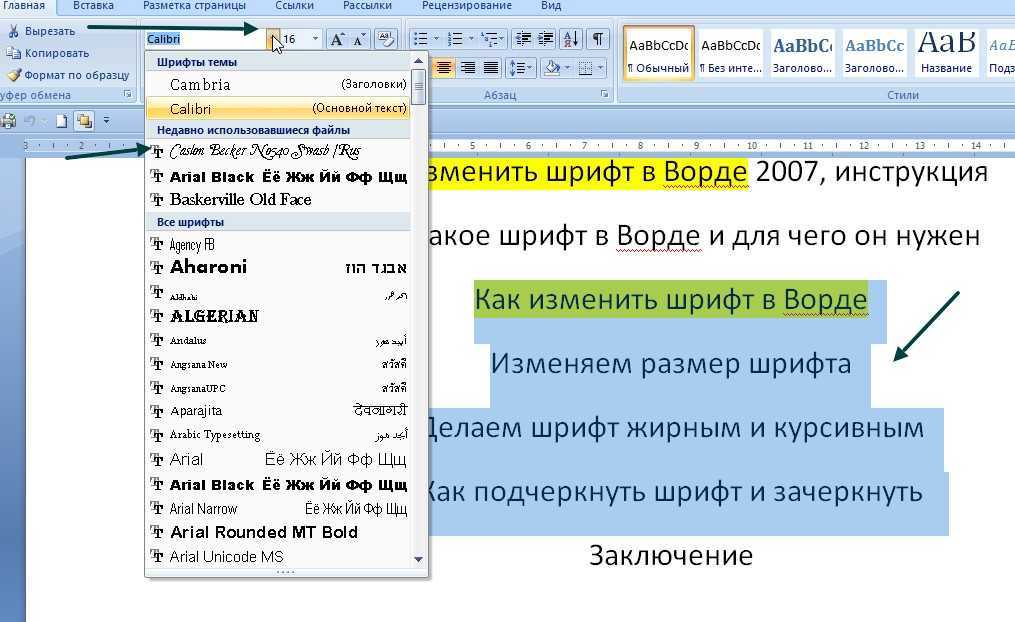
Лучшие инструменты поиска шрифтов
Прежде чем мы перечислим лучшие инструменты поиска шрифтов для обнаружения шрифта, вот небольшой совет, как подготовить шрифт к сканированию.
Если вы хотите отсканировать шрифт из PDF-файла, документа или веб-страницы, сделайте скриншот страницы, а не копируйте и вставляйте сам текст. Если это текст на фотографии, вы можете обрезать большую часть фона, чтобы остался только шрифт.
Затем выполните шаги, указанные ниже, для любого из этих инструментов поиска шрифтов, которые мы включили.
What The Font by Myfonts
Перейдите по ссылке выше, щелкните и перетащите свою фотографию в поле, и Myfonts определит любой текст на изображении. Затем просто нажмите, чтобы перетащить текст, который вы хотите отсканировать.
What The Font отлично справляется с поиском текста на изображении, поэтому почти во всех случаях вы должны увидеть, что текст автоматически выделяется. Если нет, вы можете использовать инструмент перетаскивания, чтобы выделить текст вручную.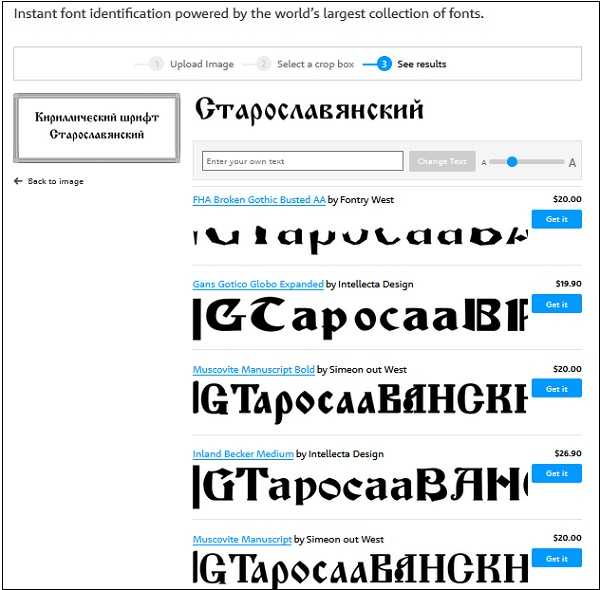 Как только вы это сделаете, щелкните синюю стрелку , чтобы определить свой шрифт.
Как только вы это сделаете, щелкните синюю стрелку , чтобы определить свой шрифт.
Как упоминалось ранее, шрифт не всегда может быть распознан сразу, но вы получите ряд вариантов. В нашем тестировании What The Font нашел правильный шрифт, но поместил его на второе место в списке.
Многие параметры здесь очень похожи, и вы можете ввести свой собственный текст, чтобы посмотреть, как будет выглядеть шрифт. Позже мы объясним, как найти бесплатные варианты этих шрифтов, а также установить их на свой компьютер.
Font Matcherator от Fontspring
Мы обнаружили, что What The Font был более удобным сканером шрифтов и работал точнее чаще. Например, более темные изображения, показанные ранее, могут быть обнаружены с помощью What The Font, но не с помощью Fontspring. Однако, если What The Font не работает должным образом, вы можете попробовать Font Matcherator от Fontspring.
Перейдите по ссылке выше и перетащите свое изображение в поле на веб-сайте Font Matcherator.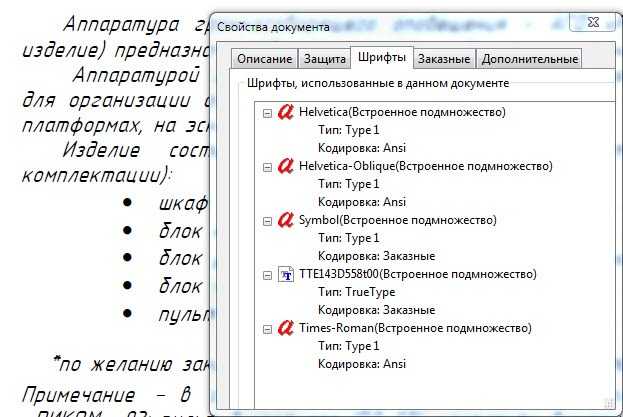 Нажмите и перетащите, чтобы окружить текст отмеченной рамкой. Если текст найден, вы увидите красные прямоугольники, обрамляющие текст. Если вы довольны результатами, нажмите зеленую кнопку Matcherate it .
Нажмите и перетащите, чтобы окружить текст отмеченной рамкой. Если текст найден, вы увидите красные прямоугольники, обрамляющие текст. Если вы довольны результатами, нажмите зеленую кнопку Matcherate it .
Конечный результат может быть не таким точным, как вы надеялись, но вы все равно должны увидеть шрифты, похожие на тот, который вы отсканировали.
Как скачать бесплатные шрифты онлайн
Вы нашли шрифт, который вам нравится и у вас есть название, но вы не хотите платить за него от 20 до 100 долларов? Благо есть альтернативы. Многие создатели шрифтов создают бесплатные версии своих шрифтов, и вы можете найти их в Интернете.
Для этого зайдите на сайт dafont и найдите название своего шрифта в строке поиска.
Найдя шрифт, нажмите кнопку загрузки. Обратите внимание на права использования. Обычно эти шрифты доступны бесплатно для личного использования, но вы должны заплатить автору за право коммерческого использования.
Если вы не можете найти свой шрифт здесь, вы можете вернуться к What The Font или Font Matcherator, чтобы найти название похожего шрифта. Поиск доступного шрифта может занять некоторое время, но оно того стоит, если вы используете его только в личных целях.
Поиск доступного шрифта может занять некоторое время, но оно того стоит, если вы используете его только в личных целях.
Если вам нужен шрифт для коммерческого использования, лучше приобрести его на таких сайтах, как Myfonts или fonts.com. Если вы не можете найти шрифт, который вам нравится, вы всегда можете создать свой собственный шрифт.
После того, как вы загрузили шрифт, он должен быть в ZIP-файле. Извлеките файл .zip с помощью инструмента архивации, а затем перейдите к местоположению разархивированного содержимого. Дважды щелкните, чтобы запустить файл .otf , а затем нажмите кнопку установить .
Теперь этот шрифт доступен в большинстве приложений. Это будет включать Microsoft Word, Photoshop и большинство других популярных программ, которые имеют какой-то текстовый процессор и селектор шрифтов. На Mac дважды щелкните, чтобы установить .ttf файл , а затем нажмите кнопку Установить шрифт при появлении запроса.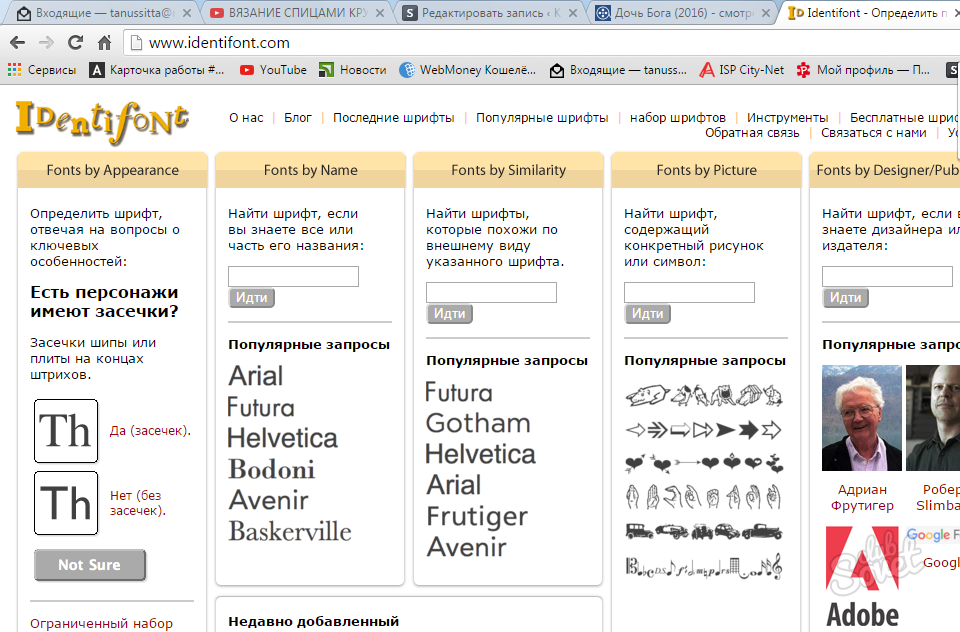
Как добавить шрифты в Adobe Creative Cloud
Вы можете найти множество бесплатных шрифтов для установки в приложения Adobe Creative Cloud всего несколькими щелчками мыши.
Сначала откройте Adobe Creative Cloud. Затем щелкните значок курсив f в правом верхнем углу, а затем нажмите Просмотреть все шрифты . В вашем браузере откроется новая страница. Войдите в свою учетную запись Adobe, если вы еще этого не сделали, и вы получите доступ к мощной поисковой системе шрифтов.
Просмотрите категории или найдите определенное имя шрифта, семейство шрифтов или создателя шрифта. Найдя шрифт, дважды щелкните его, и вы окажетесь на новой странице, где вы можете щелкнуть, чтобы активировать каждый шрифт. Нажмите кнопку активации , и шрифт будет доступен в ваших приложениях Adobe Creative Cloud.
Что это за шрифт?
В этой статье мы научили вас находить шрифты в Интернете, сканируя одно изображение.



 Иногда можно найти картинку в лучшем разрешении.
Иногда можно найти картинку в лучшем разрешении.